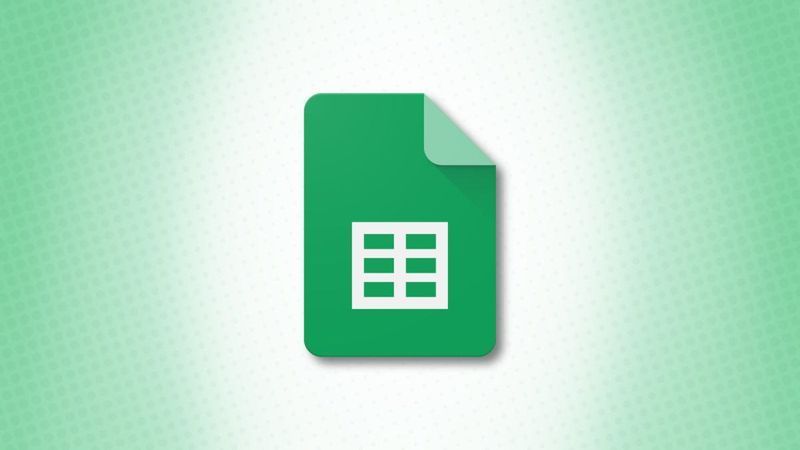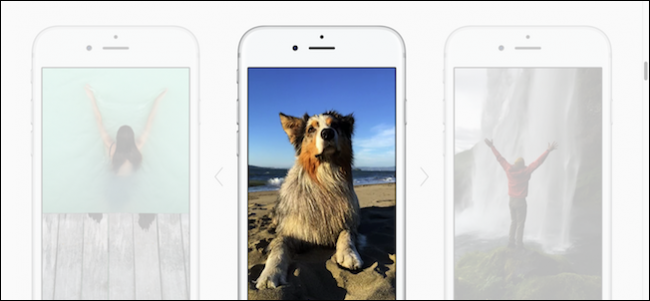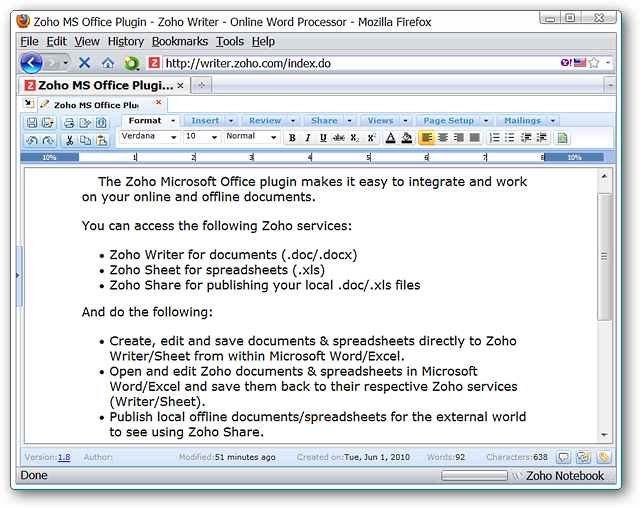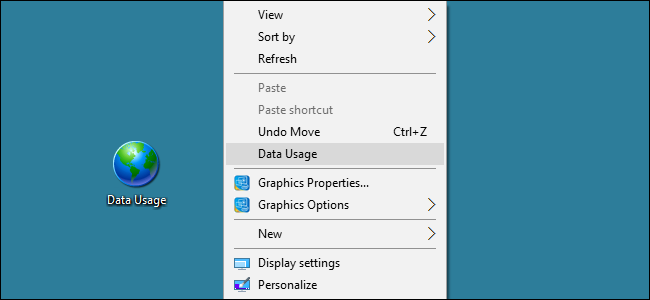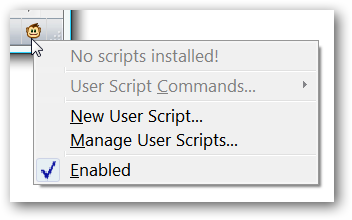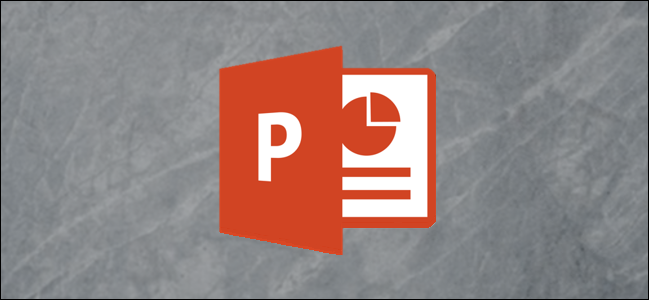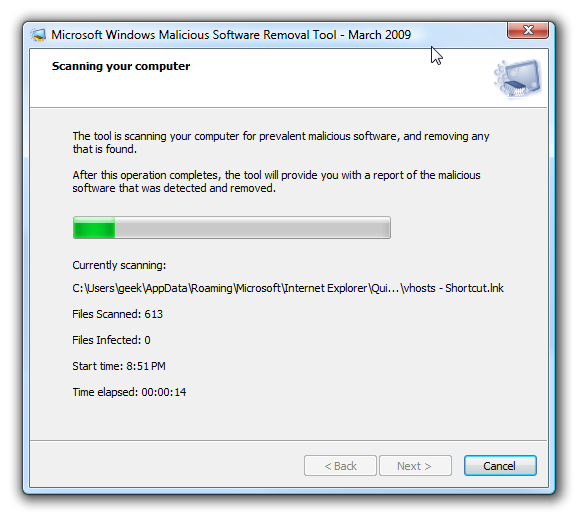Cum să vizualizați și să dezactivați pluginurile instalate în orice browser

Plug-in-urile de browser precum Flash și Java adaugă funcții suplimentare pe care paginile web le pot folosi. Cu toate acestea, ele pot, de asemenea, să încetinească lucrurile atunci când sunt utilizate sau să adauge găuri de securitate suplimentare, în special în cazul Java .
Fiecare browser web are o modalitate încorporată de a vizualiza pluginurile de browser instalate și de a alege care sunt activate, deși această caracteristică este ascunsă în multe browsere. Pentru a elimina complet un plug-in, va trebui să îl dezinstalați din Panoul de control Windows.
Actualizați: Deoarece acest articol a fost scris inițial în 2013, browserele web moderne au renunțat în mare măsură la suportul pentru pluginuri tradiționale. Browserele web acceptă în continuare suplimente, dar nu și plug-in-uri web precum Java și Unda de soc . Este posibil ca informațiile de aici să nu fie relevante pentru cele mai recente versiuni ale browserelor moderne — de exemplu, Chrome nu mai are o pagină de pluginuri care listează pluginuri instalate.
Google Chrome
Google Chrome are mai multe pagini chrome:// ascunse poti accesa. Pentru a vedea pluginurile instalate în Chrome, tastați chrome://plugins în bara de adrese Chrome și apăsați Enter.
Această pagină arată toate pluginurile de browser instalate activate în Google Chrome. Pentru a dezactiva un plug-in, faceți clic pe linkul Dezactivați de sub acesta. De asemenea, puteți face clic pe opțiunea Detalii pentru a vedea informații mai detaliate, cum ar fi locația plug-in-ului în sistemul de fișiere al computerului dvs.
În mod implicit, multe plug-in-uri pot rula numai cu permisiunea dvs. Acest lucru ajută la prevenirea site-urilor web să exploateze plug-in-uri precum plug-in-ul vulnerabil Java. Caseta de selectare Întotdeauna permisă vă permite să ocoliți această protecție pentru un plug-in individual, dar este debifată în mod implicit pentru un motiv.

Mozilla Firefox
Firefox face lista dvs. de plug-in-uri instalate mai ușor de accesat. Pentru a vedea lista de pluginuri instalate, deschideți meniul Firefox, faceți clic pe Suplimente și selectați Pluginuri.
Publicitate
Puteți dezactiva plug-in-uri individuale făcând clic pe butonul Dezactivare. Pentru a vedea mai multe informații despre un plug-in, cum ar fi numele fișierului său, faceți clic pe butonul Opțiuni. Nu veți găsi de fapt nicio opțiune pe care să o puteți utiliza pentru a configura plug-in-ul de aici, ci doar informații suplimentare.

Dacă doriți să vedeți o listă mai tehnică, vechea pagină de plug-in-uri a Firefox este încă disponibilă pe unul dintre Firefox este ascuns despre: pagini . Doar tastează despre:pluginuri în Firefox și apăsați Enter pentru a-l accesa.
Internet Explorer
Internet Explorer listează plug-in-urile de browser împreună cu alte suplimente de browser pe care le-ați instalat. Pentru a le vizualiza, faceți clic pe meniul roată din colțul din dreapta sus al ferestrei Internet Explorer și selectați Gestionați suplimente.

Pluginurile de browser sunt afișate în categoria Bare de instrumente și extensii, împreună cu barele de instrumente ale browserului și alte tipuri de suplimente ActiveX pe care le-ați instalat. Rețineți că multe sunt ascunse în mod implicit - faceți clic pe caseta Afișare din colțul din stânga jos al ecranului și selectați Toate suplimentele pentru a le vizualiza pe toate.

Puteți dezactiva suplimentele selectându-le în listă și folosind butonul Dezactivare din colțul din dreapta jos al ecranului.

Operă
Opera vă permite să vizualizați pluginurile instalate pe unul dintre ele opera ascunsă: pagini . Doar tastează opera:pluginuri în bara de adrese și apăsați Enter pentru a vedea lista de plug-in-uri instalate.
PublicitatePuteți dezactiva plug-in-urile de aici folosind butonul Dezactivare, așa cum ați proceda în alte browsere. De asemenea, puteți dezactiva toate suporturile pentru plug-in-uri debifând caseta de selectare Activare plug-in-uri sau folosiți linkul Reîmprospătare plug-in-uri pentru ca Opera să noteze noile plug-in-uri pe care tocmai le-ați instalat. (Acest lucru necesită în mod normal o repornire a browserului.)

Dezinstalarea unui plug-in
Probabil ați observat că browserele web nu au o modalitate încorporată de a dezinstala plug-in-urile din sistemul dvs. Spre deosebire de extensiile de browser sau suplimente, pluginurile sunt instalate la nivelul întregului sistem.
Pentru a dezinstala un plug-in, va trebui să deschideți ecranul Dezinstalare sau să modificați un program din Panoul de control Windows, să găsiți pluginul și să-l dezinstalați la fel ca orice alt program instalat.

Pentru a vedea plug-in-urile instalate în Safari, faceți clic pe meniul Ajutor și selectați Plug-in-uri instalate.
CITEȘTE URMĂTORUL- & rsaquo; Cum să activați pluginurile Click-to-Play în fiecare browser web
- & rsaquo; Mac OS X nu mai este în siguranță: epidemia de programe malware/malware a început
- & rsaquo; Cum să remediați setările browserului modificate de programe malware sau alte programe
- & rsaquo; Cum să vă protejați Mac-ul împotriva programelor malware
- & rsaquo; Google Chrome include 5 pluginuri de browser și iată ce fac
- & rsaquo; Cum să vă faceți computerul să vă citească documente
- › Geek School: Învățare Windows 7 – Gestionarea Internet Explorer
- › Folderul computerului este 40: Cum a creat Xerox Star desktop-ul
 Chris Hoffman
Chris Hoffman Chris Hoffman este redactor-șef al revistei How-To Geek. El a scris despre tehnologie de peste un deceniu și a fost editorialist PCWorld timp de doi ani. Chris a scris pentru The New York Times, a fost intervievat ca expert în tehnologie la posturi de televiziune precum NBC 6 din Miami și și-a fost acoperit munca de posturi de știri precum BBC. Din 2011, Chris a scris peste 2.000 de articole care au fost citite de aproape un miliard de ori --- și asta este aici, la How-To Geek.
Citiți biografia completă